
Шарнирное опирание фермы по концам. Верхний и нижний пояс h = 220 мм, b= 250 мм;
Раскосы и стойки h = 200 мм, b= 250 мм
Нагрузка: узловые сосредоточенные силы по верхнему поясу P = - 100 кН
Посчитать усилия при жестких и шарнирных узлах сопряжения элементов фермы.

Шарнирное опирание фермы по концам. Верхний и нижний пояс h = 220 мм, b= 280 мм;
Раскосы и стойки h = 200 мм, b= 280 мм
Нагрузка: узловые сосредоточенные силы по верхнему поясу P = - 200 кН
Посчитать усилия при жестких и шарнирных узлах сопряжения элементов фермы.
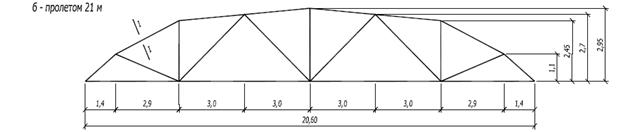
Шарнирное опирание фермы по концам. Верхний и нижний пояс h = 220 мм, b= 250 мм;
Раскосы и стойки h = 200 мм, b= 250 мм
Нагрузка: узловые сосредоточенные силы по верхнему поясу P = - 100 кН
Посчитать усилия при жестких и шарнирных узлах сопряжения элементов фермы.
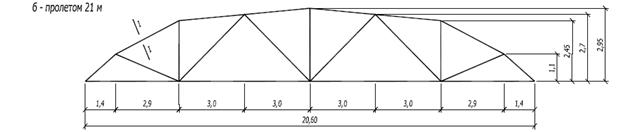
Шарнирное опирание фермы по концам. Верхний и нижний пояс h = 280 мм, b= 300 мм;
Раскосы и стойки h = 200 мм, b= 300 мм
Нагрузка: узловые сосредоточенные силы по верхнему поясу P = - 200 кН
Посчитать усилия при жестких и шарнирных узлах сопряжения элементов фермы.

Шарнирное опирание фермы по концам. Верхний и нижний пояс h = 250 мм, b= 250 мм;
Раскосы и стойки h = 200 мм, b= 250 мм
Нагрузка: узловые сосредоточенные силы по верхнему поясу P = - 100 кН
Посчитать усилия при жестких и шарнирных узлах сопряжения элементов фермы.

Шарнирное опирание фермы по концам. Верхний и нижний пояс h = 280 мм, b= 300 мм;
Раскосы и стойки h = 200 мм, b= 300 мм
Нагрузка: узловые сосредоточенные силы по верхнему поясу P = - 200 кН
Посчитать усилия при жестких и шарнирных узлах сопряжения элементов фермы.
[1] Примером мгновенно изменяемой системы может служить пример балки с двумя неподвижными шарнирными опорами и шарниром посередине.
[2] Положительные по знаку усилия направлены от узла
[3] В пп. 5, 6 эпюры моментов и узловые нагрузки в элементе высотой сечения d от перепада температуры Dt.
[4] Здесь и далее даны формулировки задач линейного расчета.
[5] ПК STARK_ES позволяет определить критическую нагрузку не только в случае пропорционального нагружения, но и при сложном нагружении.
[6] Напряжения или усилия вычисляются во всех узлах каждого плоскостного элемента. При выводе узловых усилий и напряжений значения усредняются среди элементов, сходящихся в узле и принадлежащих одной KNFL
[7] Подконструкция – это часть конечно-элементной модели при использовании метода подконструкций. Метод разбиения на подконструкции используется в задачах большой размерности для сокращения размерности суммарной матрицы жесткости при недостатке оперативной памяти компьютера и для уменьшения времени расчета
[8] Поля «Исполнитель» и «Примечание» заполняются по желанию и содержат дополнительную информацию о создаваемом проекте и его разработчике.
[9] В последних версиях программы пункты меню «Геометрия» и «Нагрузки» вынесены из пункта «Редактировать» в главное меню.
[10] Включить или выключить изображение узлов рамы можно при помощи кнопки на панели инструментов.
[11] Подробнее о типах шарнирах и особенностях их установки см. п. 3.3.2
[12] Принцип распределения нагрузок по нагружениям и порядок работы с ними будет описан ниже.
[13] Положительное направление изгибающего момента – против часовой стрелки, если смотреть против направления соответствующей оси. На экране показываются только те нагрузки, для которых нажаты соответствующие кнопки.
[14] Знак «-» показывает, что нагрузка направлена против глобальной оси OY, т.е. вниз.
[15] Задавать параметры материалов и геометрические размеры сечения можно разными способами. Поскольку в рассматриваемом примере не заданы величины жесткости, а приведено только их соотношение, мы задаем произвольные параметры сечения самым простым способом.
[16] Этот номер каждый раз устанавливается по умолчанию при выборе пункта меню «Установить». В окне редактора каждый раз будут высвечиваться номер и характеристики материала. Эту информацию следует внимательно проверять.
[17] В окне редактора будут выведены геометрические параметры заданного сечения.
[18] В этом случае жесткости горизонтальных и вертикальных элементов будут относиться как 2/3, как и указано в примере.
[19] Чтобы избежать случайной потери данных желательно сохранять проект после внесения в него любых значимых изменений.
[20] Если после предыдущего сохранения проекта в него вносились изменения, перед расчетом автоматически задается вопрос «Сохранить все измененные проекты?». Отвечаем на него утвердительно.
[21] Кнопка «Коэф-т» позволяет масштабировать ординаты эпюр. Принцип действия кнопки «Комбинация» будет приведен ниже при описании работы с несколькими нагружениями.
[22] Параметры вывода эпюры устанавливается при помощи команды → Настройка, закладка «Эпюры в стержнях».
[23] Эпюры внутренних усилий, полученные методом конечных элементов и методом перемещений, не будут совпадать в точности, поскольку оба метода являются приближенными. В частности, при использовании метода перемещений в ручных расчетах не учитывают продольные деформации элементов рамы.
[24] В последних версиях программы пункты меню «Геометрия» и «Нагрузки» вынесены из пункта «Редактировать» в главное меню.
[25] Поля «Наименование» и «Замечания» заполняются по желанию и содержат дополнительную информацию.
[26] Верхняя кнопка панели позволяет задать название позиции (в данном случае «D-1»). Переключатель «Видимые этажи» (включенный по умолчанию) позволяет скопировать все введенные позиции на последующие этажи. Во избежание ошибок в общем случае его лучше отключать
[27] Если необходимо задать плиту переменной толщины, то заполняется таблица: координаты 3-х точек и соответствующие им толщины. В промежуточных точках толщины интерполируются по закону плоскости.
[28] Если выбрать переключатель «Ортотропный», то появляются два дополнительных переключателя: X-фактор и Y-фактор (коэффициенты, на которые умножается модуль упругости в X и Y направлении)
[29] Если необходимо задать плиту переменной толщины, то заполняется таблица: координаты 3-х точек и соответствующие им толщины. В промежуточных точках толщины интерполируются по закону плоскости.
[30] Если выбрать переключатель «Ортотропный», то появляются два дополнительных переключателя: X-фактор и Y-фактор (коэффициенты, на которые умножается модуль упругости в X и Y направлении)
[31] Возможна вставка нескольких частичных проектов в полный или многократная вставка одного частичного проекта. В этом случае используется пункт меню ® Вставки, и в окне редактора задаются координаты вставки частичного проекта. В этих точках помещается местная система координат u-v-w частичного проекта.
[32] Если пользователю необходимо изменить координаты точки вставки или угол поворота частичного проекта относительно координатной системы полного проекта, можно воспользоваться меню «uvw-Задать». Это подменю позволяет смещать начало местной системы координат и поворачивать ее вокруг любой из осей. Эту операцию можно проводить с координатной системой как частичного, так и полного проекта (в зависимости от того, какой из них является актуальным).
[33] Если необходимо работать не со всеми вставленными частичными проектами, а лишь с некоторыми из них, можно воспользоваться пунктами меню ® Отметить и ® Снять отметку. Нужные проекты выбираются в рабочем окне при помощи мыши.
[34] Пользователь может выбрать несколько альтернативных способов учета совместной работы колонны и пластины. При выборе пункта «Кинематическая гипотеза» на плите перекрытия будет сформирован «след» поперечного сечения колонны из конечных элементов. В пределах этого «следа» плита будет двигаться как абсолютно жесткое тело. Взамен кинематической гипотезы может быть использована статическая гипотеза – жесткость колонны «размазывается» по всем узлам плиты, расположенных в пределах поперечного сечения колонны. Совместную работу можно и не учитывать (не применять две указанные гипотезы). Использование гипотез желательно, если необходимо выполнить расчет плит. При расчете жесткости и устойчивости здания в целом, а также вертикальных элементов каркаса гипотезы можно не использовать. В этом случае можно не выполнять сгущение КЭ-сетки плит у колонн (создание «следов»), что значительно упростит модель.
[35] Созданный конечно-элементный проект считается частичным и в дальнейшем может быть объединен с другими конечно-элементными проектами в полный проект.
[36] Посмотреть направление местных осей можно при помощи кнопки
[37] Режим работает только при выключенной кнопке.
[38] Созданный конечно-элементный проект считается частичным и в дальнейшем может быть объединен с другими конечно-элементными проектами в полный проект.
[39] При таком способе выбора будут выделены элементы по «следу» колонн на всех перекрытиях, покрытии и фундаментной плите.
[40] В основных сочетаниях нагрузок этот коэффициент не используется.
[41] Требования по трещиностойкости будут учтены только при расчете на основные сочетания нагрузок, при определении арматуры при особых сочетаниях нагрузок эти требования не учитываются.
[42] При большом количестве временных нагрузок расчет РСУ может потребовать много времени. Для сокращения времени расчета можно объединять нагружения с близкими коэффициентами длительности в одно нагружение.
[43] Для плит и оболочек направление «вверх» совпадает с направлением местной оси элемента - t.
[44] Кроме свободного растра с переменным шагом и произвольным углом между осями можно создать полярный растр (переключатель «Полярный»), образованный радиальными линиями и концентрическими окружностями. Также можно создать прямоугольный растр (переключатель «Прям.»), т.е. бесконечную сетку, образованную перпендикулярными линиями с постоянным шагом
[45] Перемещать изображение сетки в рабочем окне и менять его масштаб можно при помощи стрелок на цифровой клавиатуре. Поворачивать изображение можно при помощи стрелок рядом с цифровой клавиатурой ( ¯ ®).
[46] Можно щелчком выбрать одну из линий, потом таким же образом выбрать вторую линию – привязка будет осуществляться к точке их пересечения.
[47] Задается высота выступа ребра под или над плитой.
[48] В этом случае эксцентриситет будет вычислен автоматически, исходя из условия, что верхняя грань сечения ребра располагается на уровне нижней поверхности плиты.
[49] Недопустим ввод пересекающихся балок (так называемый «X-стык»). В этом случае хотя бы одну из балок следует разбить на две в точке пересечения. Так называемый «Т-стык» (когда конец одной балки примыкает не к концу, а к какой-либо промежуточной точке другой балки) допускается.
[50] Если необходимо задать плиту переменной толщины, то заполняется таблица: координаты 3-х точек и соответствующие им толщины. В промежуточных точках толщины интерполируются по закону плоскости.
[51] Если выбрать переключатель «Ортотропный», то появляются два дополнительных переключателя: X-фактор и Y-фактор (коэффициенты, на которые умножается модуль упругости в X и Y направлении)
[52] Для удобства работы в графическом режиме можно использовать кнопку при отключенной кнопке.
[53] При реальном проектировании рассматриваются различные варианты распределения снеговой нагрузки по пролету покрытия в зависимости от его конструктивных особенностей. Кроме того, при необходимости в отдельном нагружении учитывается вес подвесного оборудования и коммуникаций. В данном случае расчет проводится по упрощенной схеме так же, как и в выбранном примере курсового проекта [8].
[54] Значения нагрузок приведены без учета коэффициента сочетаний (поскольку при расчете РСУ эти коэффициенты учитываются автоматически).
[55] Крановые нагрузки умножены на коэффициент сочетаний в соответствии с п.4.17 СНиП 2.01.07-85*.
[56] Крановые нагрузки умножены на коэффициент сочетаний в соответствии с п.4.17 СНиП 2.01.07-85*.
[57] Поля «FE-Модель», «Название проекта» и «Разработчик» заполняются по желанию и содержат дополнительную информацию о создаваемом проекте и его разработчике. Ввод завершается нажатием клавиши «OK».
[58] Для того, чтобы выбрать пункт иерархического меню следует щелкнуть по нему левой кнопкой мыши.
[59] Поскольку в данном курсовом проекте рассматривается плоская задача, можно использовать 2D-стержни. Но в реальных промышленных зданиях плоская поперечная рама является частью пространственного каркаса. Поэтому мы рассматриваем данную задачу в пространственной постановке.
[60] В координатном окне есть встроенный калькулятор, который позволяет выполнять простейшие арифметические действия, а также вводить некоторые функции: SIN (синус),COS (косинус), TAN (тангенс), COT (котангенс), ASN (арксинус), ACS (арккосинус), ATN (арктангенс), ACT (арккотангенс), LOG (десятичный логарифм), LGT (натуральный логарифм), EXP (экспонента), SQRT (квадратный корень), ABS (абсолютная величина), MIN (минимальное значение MIN(e1,e2,....,en)), MAX (максимальное значение MAX(e1,e2,....,en)), PI=3.1415926….
[61] Переключатель [K] (координатный ввод) включен всегда.
[62] На вопрос «В проекте имеется … материалов с незаданными материалами. Продолжить?» отвечаем утвердительно.
[63] Переключатель [X] на планке переключателей 1 должен быть отключен.
[64] Если параметры фермы отличаются от стандартных параметров программы, ее геометрию можно отредактировать при помощи команды ® Сместить узлы.
[65] Угол поворота сечения относительно местных осей элемента задаем «Угол = 0».
[66] Можно изменить ориентацию местных осей элементов, как указано в п. 2.1.6. Но в данном примере мы оставим их ориентацию без изменения и будем учитывать их направление при задании геометрических параметров поперечного сечения.
[67] По умолчанию устанавливается материал № 1. Если задаваемый материал имеет другой номер, этот номер обязательно нужно задать в окне редактора перед присвоением материала элементам.
[68] Плотность материала элементов фермы следует принять равной Rho = 2.3 т/м3 (что соответствует нормативному значению порядка 2.1 т/м3), чтобы общий вес сборной фермы приблизительно соответствовал стандартному, указанному в примере [8].
[69] Посмотреть узлы конечно-элементной модели можно, нажав кнопку на панели инструментов (поз. 13 на рис. 1.1).
[70] Величина смещения должна быть сравнительно малой.
[71] В данном случае мы воспользуемся элементными шарнирами, чтобы передать сосредоточенный в узле момент на колонну.
[72] В общем случае при вводе элементных шарниров для обеспечения геометрической неизменяемости системы их число в узле должно быть меньше, чем число входящих в узел элементов, например:.
[73] Для удобства ввода шарниров желательно пользоваться кнопкой управления изображением «Zoom».
[74] Знак «-» указывает на то, что нагрузка направлена против глобальной оси Z, т.е. вниз.
[75] Величину опорной реакции можно получить из отдельного расчета фермы на снеговую нагрузку на ½ пролета (вручную или на компьютере).
[76] Этот узел введен для того, чтобы передавать на колонну сосредоточенный момент и в то же время обеспечить шарнирное опирание ферм на колонну.
[77] Удалить неправильно заданные величины нагрузок можно при помощи команды бокового меню → Удалить.
В окне выбора появляется поле переключателей, при помощи которого можно установить направление действия нагрузки и номер нагружения, нагрузки которого удаляются. Отметив соответствующий узел/узлы в рабочем окне проекта можно удалить узловые нагрузки. При этом удаляются все узловые нагрузки отмеченного узла и актуального случая нагружения.
[78] Это нагружение будет использовано для расчета элементов ферм.
[79] В общем случае номера нагружений в РСУ и номера нагружений в КЭ-модели могут не совпадать. Для ветровых и сейсмических нагружений несколько нагружений в модели могут объединяться в одно нагружение в РСУ. Однако в данном примере номера нагружений в модели и в РСУ соответствуют друг другу.
[80] «+» означает, что следует поставить галочку в поле «Знакопереременное».
[81] Тип «ветровое» выбирается только для тех зданий, для которых вычисляется пульсационная составляющая ветровой нагрузки.
[82] В поле “Проект” выводится имя проекта и, если определяются РСУ для стержней, информация о типе стержней в системе (2D или 3D).
[83] Чтобы удалить нагружение или группу, нужно нажать на одну из кнопок «Удалить». В группу должно входить не менее двух нагружений. Число групп не ограничено.
[84] Значения усилий в элементах плоской рамы могут отличаться от результатов расчета методом перемещений по приближенной схеме, поскольку при ручном расчете вводится ряд упрощающих предпосылок. Наиболее точные результаты дает расчет пространственной расчетной схемы.
[85] Короткую подкрановую консоль следует рассчитывать отдельно на действие поперечной силы и момента.
[86] Элемент входит в группу, если его номер равен одному из первых двух чисел, или лежит в промежутке между ними и отстоит от номера первого элемента на целое число шагов: Ne= Nf; Ne= Nl; Ne= Nf + i Ns, где i - целое и Nf < Ne < Nl.
Здесь Ne - номер элемента, Nf - номер первого элемента группы, Nl - номер последнего элемента группы, Ns - шаг по элементам. При задании группы число троек не ограничено.
[87] См. §XIII.2 В.Н. Байков, Э.Е. Сигалов «Железобетонные конструкции». Общий курс, Москва, Стройиздат 1985 г.
[88] При задании параметров сечения следует обращать внимание на направление местных осей элементов (кнопка на панели инструментов). Высота сечения направлена вдоль местной оси –s.
[89] Lrs – расчетная длина элемента в направлении местной оси –s, Lrt – расчетная длина элемента в направлении местной оси –t.
[90] Галочку следует снимать в том случае, если статический расчет модели был выполнен по деформированной схеме (по теории II порядка).
[91] В данном случае под величиной Asw понимается требуемая площадь арматуры на 1 п.м. длины элемента.
[92] В данной таблице приведены моменты в отдельных ветвях колонны, а не в сечении в целом.
[93] Короткую подкрановую консоль следует рассчитывать отдельно на действие поперечной силы и момента.
[94] Элемент входит в группу, если его номер равен одному из первых двух чисел, или лежит в промежутке между ними и отстоит от номера первого элемента на целое число шагов: Ne= Nf; Ne= Nl; Ne= Nf + i Ns, где i - целое и Nf < Ne < Nl.
Здесь Ne - номер элемента, Nf - номер первого элемента группы, Nl - номер последнего элемента группы, Ns - шаг по элементам. При задании группы число троек не ограничено.
[95] См. §XIII.2 В.Н. Байков, Э.Е. Сигалов «Железобетонные конструкции». Общий курс, Москва, Стройиздат 1985 г.
[96] При задании параметров сечения следует обращать внимание на направление местных осей элементов (кнопка на панели инструментов). Высота сечения направлена вдоль местной оси –s.
[97] Lrs – расчетная длина элемента в направлении местной оси –s, Lrt – расчетная длина элемента в направлении местной оси –t.
[98] Галочку следует снимать в том случае, если статический расчет модели был выполнен по деформированной схеме (по теории II порядка).
[99] В данном случае под величиной Asw понимается требуемая площадь арматуры на 1 п.м. длины элемента.
[100] В данной таблице приведены моменты в отдельных ветвях колонны, а не в сечении в целом.
[101] Поскольку уклон кровли мал (), то его влиянием на величину сосредоточенных сил от собственного веса покрытия можно пренебречь.
[102] Поля «FE-Модель», «Название проекта» и «Разработчик» заполняются по желанию и содержат дополнительную информацию о создаваемом проекте и его разработчике. Ввод завершается нажатием клавиши «OK».
[103] Если активным является правый профиль (активный профиль подсвечивается красным цветом, а остальные элементы – голубым), то его соответственно следует переместить влево.
[104] На вопрос «Тип профиля не определен. Передавать характеристики?» отвечаем утвердительно.
[105] На вопрос «Тип профиля не определен. Передавать характеристики?» отвечаем утвердительно.
[106] Более точным является моделирование с учетом реальной податливости узлов соединения стальных элементов в плоскости фермы и из плоскости. Но упрощенно можно принять шарниры идеальными, т.е. полностью обнуляющими усилия в узле.
[107] В данном случае, поскольку мы не умножали плотность материала несущих элементов на коэффициент надежности по назначению (gn = 0.95) мы вводим его в комбинацию. Кроме того, в комбинациях могут учитываться коэффициенты сочетаний нагрузок, а при необходимости, и коэффициенты длительности (если учитывается только длительная часть нагрузки) и др.
[108] Посмотреть номера узлов и элементов модели можно, нажав соответственно кнопки и на панели инструментов. При необходимости изображение расчетной схемы можно вывести на печать, вставить в документ MS Word или преобразовать в DXF-файл при помощи команд меню «Print». Действие этих команд подробно описано в главе 1.
[109] Знак «-» для продольных усилий в стержневых элементах означает, что стержень сжат.
[110] В поле «Проект» выводится имя проекта и, если определяются РСУ для стержней, информация о типе стержней в системе (2D или 3D).
[111] В общем случае номера нагружений в РСУ и номера нагружений в КЭ-модели могут не совпадать. Для ветровых и сейсмических нагружений несколько нагружений в модели могут объединяться в одно нагружение в РСУ. Однако в данном примере номера нагружений в модели и в РСУ соответствуют друг другу.
[112] Если проектом предусмотрена приварка ребер во всех узлах фермы, то расчетная длина из плоскости будет равна расстоянию между смежными узлами, т.к. плиты перекрытия работают как жесткие распорки. Если нет указаний о приварке ребер железобетонных плит в местах опирания, то гибкость пояса зависит от схемы расположения горизонтальных связей.
[113] Задается либо значение расчетной длины (с коэффициентом расчетной длины равным 1), либо геометрическая длина элемента и отличное от 1 значение коэффициента, равное отношению расчетной длины в заданной плоскости к геометрической длине элемента.
[114] Значение максимального усилия несколько больше того, что приведено выше в таблице, поскольку в РСУ не учтен коэффициент gn = 0.95 при определении нагрузок от собственного веса. Согласно СНиП 2.01.07-85* на этот коэффициент умножаются значения усилий, а не величины нагрузок. Поэтому более корректным представляется учитывать этот коэффициент не при вычислении нагрузок, а при задании коэффициента условий работы, особенно для нелинейных расчетов. Но в линейном расчете использован упрощенный способ для более точного соответствия выбранному примеру [7].
[115] «+» означает, что следует поставить галочку в поле «Знакопереременное».
[116] Поля «FE-Модель», «Название проекта» и «Разработчик» заполняются по желанию и содержат дополнительную информацию о создаваемом проекте и его разработчике.
[117] Изображение растра можно увеличивать или уменьшать при помощи клавиш «+» и «-» или «.»на цифровой клавиатуре (см. п. 1.2) или кнопки «Zoom» (см. п. 1.3).
[118] При нажатой кнопке «Точка» (только для 2D - моделей), программа создает зеркальный узел на отрезке, соединяющем каждый из существующих узлов и заданную пользователем точку.
При нажатой кнопке «Плоскость» (для 3D-моделей) создается зеркальное отображение существующей модели относительно заданной пользователем при помощи 3-х точек плоскости.
После нажатия кнопки «Установки» в появившемся диалоговом окне пользователь может самостоятельно выбрать, копировать ли заданные для элементов материалы, шарниры, опорные закрепления, местные системы координат.
[119] При зеркальном отображении элементов зеркально отображается и направление осей местной системы координат (МСК) элемента. Посмотреть направления осей МСК можно при помощи кнопки
[120] Знак «-» показывает, что нагрузка направлена против глобальной оси ОY, т.е. вниз.
[121] Чтобы избежать случайной потери данных желательно сохранять проекты после внесения любых значимых изменений.
[122] Кнопка «Коэф-т» позволяет масштабировать ординаты эпюр. Принцип действия кнопки «Комбинация» будет приведен ниже при описании работы с несколькими нагружениями.
[123] Эпюра поперечных сил имеет скачки в узлах, поскольку арка аппроксимировалась прямолинейными элементами. Чем больше точек разбиения, тем более гладкой будет эпюра поперечных сил. Усилия в стержневых элементах выводятся по направлению их местных осей. В данном случае элементы расположены под наклоном, поэтому скачок поперечных сил в узле не равен точно величине сосредоточенной силы. Чем больше точек разбиения, тем точнее будут результаты аппроксимации.
[124] Растр – это вспомогательная сетка, образованная пересекающимися линиями (прямоугольный растр, свободный растр) или линиями и окружностями (полярный растр), и задаваемая пользователем для удобства работы с проектом. Линии растра отображаются на экране голубым цветом и служат для привязки различных объектов (конечных элементов, позиций, нагрузок и т.д.)
[125] Изображение растра можно увеличивать или уменьшать, а также перемещать при помощи функциональных клавиш, описанных в п. 1.2.
[126] Следует избегать попадания в рамку уже созданных элементов, поскольку в этом случае эти элементы будут сгенерированы повторно. Посмотреть номера узлов можно при помощи кнопки, а номера элементов при помощи кнопки на панели инструментов (поз. 13 на рис. 1.1).
[127] Знак «-» показывает, что нагрузка направлена против глобальной оси, т.е. вниз.
[128] Кнопка «Коэф-т» позволяет масштабировать ординаты эпюр. Принцип действия кнопки «Комбинация» будет приведен ниже при описании работы с несколькими нагружениями.






